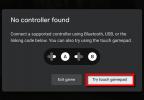AirDrop Apple adalah cara hebat untuk bertukar file secara nirkabel antar perangkat perusahaan, seperti dari iPhone ke Mac. Google mulai mengerjakan teknologi serupa untuk menggantikan Android Beam berbasis NFC yang diluncurkan pada tahun 2011. Disebut Fast Share, akhirnya muncul di ponsel Pixel pada tahun 2019 dan kemudian diubah namanya menjadi Berbagi Terdekat saat tersedia untuk semua perangkat Android 6.0 dan yang lebih baru pada tahun 2020.
Isi
- Persyaratan Berbagi Terdekat
- Aktifkan Berbagi Terdekat di Android
- Aktifkan Berbagi Terdekat di Chrome OS (pratinjau)
- Kirim dan terima dengan Berbagi Terdekat
- Bagikan aplikasi dengan Berbagi Jarak Jauh
- Catatan tentang pengiriman dan penerimaan
- Edit pengaturan Berbagi Terdekat
Panduan ini menunjukkan kepada Anda cara mengaktifkan dan menggunakan Berbagi Terdekat pada Android telepon. Kami juga menunjukkan cara mengaktifkan fitur ini di Chrome OS sehingga Anda dapat menukar file ke Chromebook secara nirkabel, seperti yang dilakukan pengguna Apple di antara perangkat mereka. MacBook dan iPhone.
Video yang Direkomendasikan
Persyaratan Berbagi Terdekat
Berbagi Terdekat menggunakan beberapa komponen. Bluetooth awalnya digunakan untuk memasangkan dua perangkat dan kemudian, menurut Google, Berbagi Terdekat menentukan protokol terbaik untuk berbagi file: Bluetooth, Bluetooth Hemat Energi, WebRTC, atau Wi-Fi peer-to-peer. Protokolnya bergantung pada apa yang Anda bagikan.
Inilah yang Anda perlukan untuk Berbagi Terdekat:
- Android 6.0 atau lebih baru
- Bluetooth diaktifkan
- Lokasi diaktifkan
- Dua perangkat dalam jarak satu kaki satu sama lain
Aktifkan Berbagi Terdekat di Android
Petunjuk ini diverifikasi menggunakan ponsel Samsung dengan Android 10 dan ponsel Google Pixel dengan


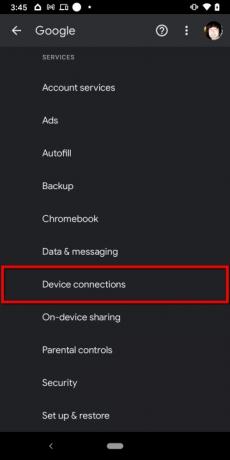

Langkah 1: Gesek ke bawah dari atas untuk membuka Bayangan notifikasi dan verifikasi bahwa Bluetooth aktif. Jika tidak, ketuk Bluetooth ubin. Anda tidak dapat menggunakan Berbagi Terdekat tanpa Bluetooth.
Langkah 2: Dengan bayangan Notifikasi masih ditarik ke bawah, verifikasi bahwa lokasi telah diaktifkan. Jika tidak, ketuk Lokasi ubin. Anda tidak dapat menggunakan Berbagi Terdekat tanpa layanan Lokasi.
Langkah 3: Dengan bayangan Notifikasi masih ditarik ke bawah, ketuk ikon roda gigi. Ini membuka panel Pengaturan.
Langkah 4: Mengetuk Google.
Langkah 5: Mengetuk Koneksi Perangkat.
Langkah 6: Mengetuk Berbagi Terdekat.
Langkah 7: Ketuk Beralih di sebelah Menyalakan untuk mengaktifkan fitur ini.
Aktifkan Berbagi Terdekat di Chrome OS (pratinjau)
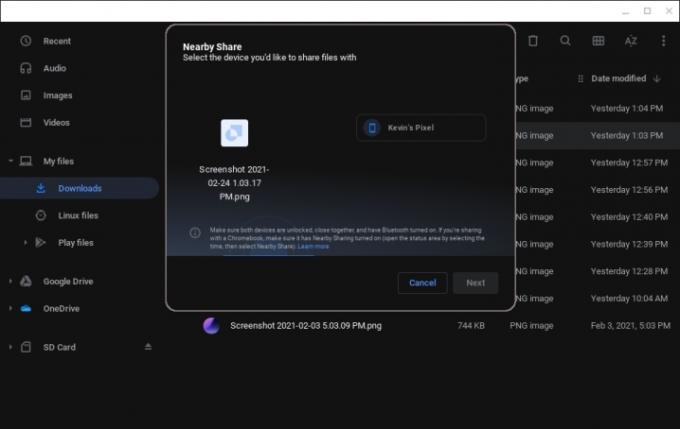
Ada dua tanda Chrome yang perlu Anda aktifkan: Satu untuk mengaktifkan Berbagi Terdekat dan satu lagi untuk menambahkannya ke menu Bagikan. Karena ini tidak dimasukkan ke dalam versi Stabil pada Chrome 88, ini tidak berfungsi persis seperti yang diinginkan Google. Aspek “sharesheet” menghapus semua opsi yang dapat dibagikan kecuali Berbagi Terdekat.
Oleh karena itu, setelah Anda selesai bereksperimen dengan fitur ini, Anda mungkin ingin mengubah kembali tanda “sharesheet”. Bawaan, sehingga opsi berbagi Anda yang lain muncul kembali.
Langkah 1: Buka browser Chrome dan ketik chrome://bendera di kolom alamat.
Langkah 2: Telusuri “dekat”.
Langkah 3: Ubah pengaturan dari Bawaan ke Diaktifkan.
Langkah 4: Telusuri “lembar berbagi”.
Langkah 5: Ubah pengaturan dari Bawaan ke Diaktifkan.
Langkah 6: Klik Mengulang kembali tombol seperti yang diminta.
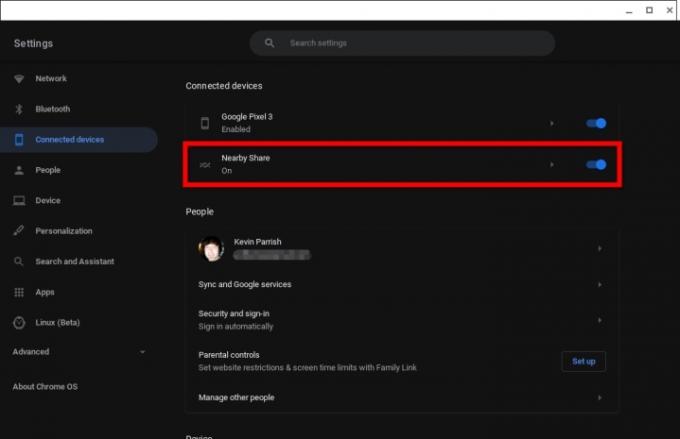
Langkah 7: Klik Panel Pengaturan Cepat (jam sistem) diikuti oleh Pengaturan roda gigi pada menu pop-up.
Langkah 8: Pilih Perangkat yang Terhubung di kiri.
Langkah 9: Klik Beralih di sebelah Berbagi Terdekat di sebelah kanan untuk mengaktifkan fitur ini.
Langkah 10: Klik Berbagi Terdekat lagi untuk menyesuaikan pengaturan. Lihat bagian “Edit pengaturan Berbagi Terdekat” di bawah untuk detail lebih lanjut.
Kirim dan terima dengan Berbagi Terdekat
Di sini kita beralih antara perangkat Google (pengirim) dan Samsung (penerima). Metode ini juga berlaku untuk Chromebook.
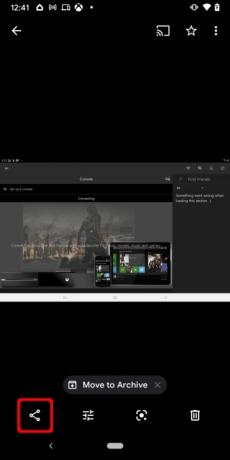

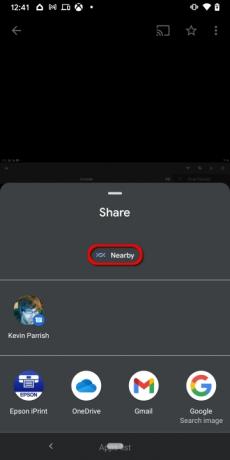
Langkah 1: Buka konten Anda. Dalam hal ini, kami membuka Google Foto untuk membagikan tangkapan layar.
Langkah 2: Ketuk Membagikan tombol. Lokasinya mungkin bergantung pada aplikasi.
Langkah 3: Mengetuk Berbagi Terdekat. Jika Anda tidak melihatnya, ketuk Lagi tombol ditampilkan di bawah Bagikan ke Aplikasi lalu ketuk Di dekat sini pada layar berikut, seperti yang ditunjukkan di atas.
Catatan: Tombol Berbagi Terdekat akan muncul di bagian utama Bagikan ke Aplikasi hapus setelah Anda menggunakan Berbagi Terdekat untuk pertama kalinya.
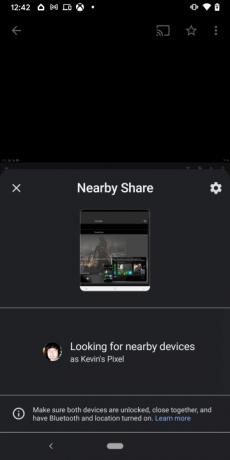

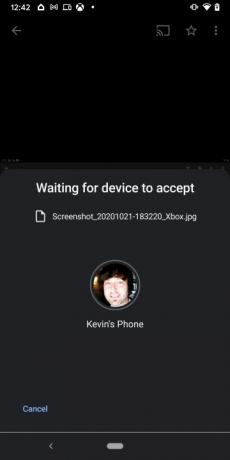
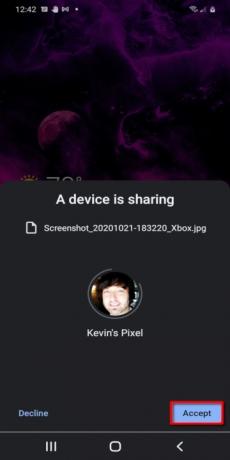
Langkah 4: Panel Berbagi Terdekat muncul di layar dengan thumbnail file yang Anda kirim. Itu Mencari Perangkat Terdekat bagian harus berubah menjadi daftar perangkat terdekat. Ketuk pada Perangkat penerima.
Langkah 5: Di perangkat penerima, ketuk Menerima atau Menolak.
Bagikan aplikasi dengan Berbagi Jarak Jauh

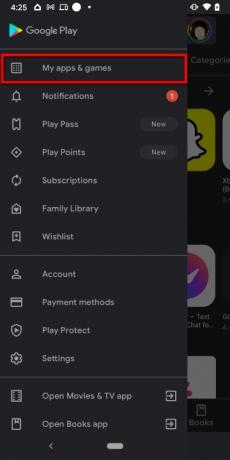
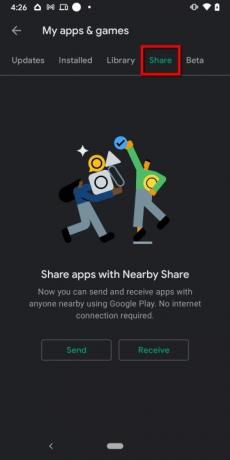

Berikut cara mengirim dan menerima aplikasi menggunakan Berbagi Terdekat.
Kirim aplikasi
Langkah 1: Ketuk untuk membuka Google Play Toko.
Langkah 2: Ketuk ikon “hamburger” tiga baris di pojok kiri atas.
Langkah 3: Mengetuk Aplikasi & Game Saya.
Langkah 4: Ketuk Membagikan kategori di atas
Langkah 5: Mengetuk Mengirim.
Langkah 6: Mengetuk Membantah, Hanya Kali Ini, atau Saat Menggunakan Aplikasi saat diminta menanyakan tentang lokasi perangkat.
Langkah 7: Ketuk kotak di samping aplikasi yang ingin Anda bagikan.
Langkah 8: Ketuk warna hijau Ikon Pengiriman Pesawat Kertas menyelesaikan.
Terima aplikasi
Langkah 1: Ketuk untuk membuka Google Play Toko.
Langkah 2: Ketuk ikon “hamburger” tiga baris di pojok kiri atas.
Langkah 3: Mengetuk Aplikasi & Game Saya.
Langkah 4: Ketuk Membagikan kategori di atas
Langkah 5: Mengetuk Menerima.
Langkah 6: Bandingkan kode penyandingan yang ditampilkan di kedua perangkat dan ketuk Menerima jika mereka cocok. Jika tidak, ketuk Membatalkan.
Catatan tentang pengiriman dan penerimaan

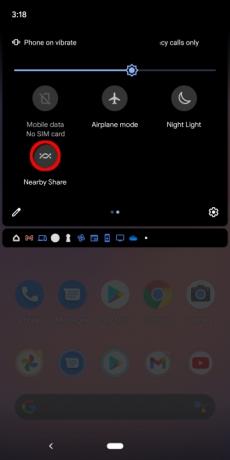
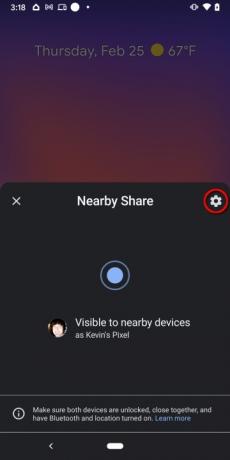
Secara default, Berbagi Terdekat didasarkan pada daftar kontak Anda. Anda dapat memilih untuk berbagi dengan semua kontak atau beberapa kontak. Jika Anda memilih yang terakhir, Anda akan diminta untuk mengganti setiap orang di daftar Google Kontak Anda. Hal ini pada dasarnya mencegah siapa pun dari mencoba mengirim file ke perangkat Android Anda meskipun Anda juga dapat mengatur perangkat Anda ke Tersembunyi.
Biasanya, jika semuanya berfungsi dengan benar, perangkat penerima akan melihat jendela pop-up dengan pesan berikut: Perangkat Terdekat sedang Berbagi. Ketuk untuk Menjadi Terlihat. Biasanya Anda tidak perlu mengetuk notifikasi ini jika Anda mengetahui ada file masuk dari perangkat yang terkait dengan Google Kontak Anda. Sebaliknya, muncul pesan slide-up yang menyatakan bahwa perangkat sedang berbagi. Pengguna kemudian mengetuk Menerima atau Menolak pilihan yang sesuai.
Namun, perangkat Android memiliki ubin Berbagi Terdekat di panel Pengaturan Cepat meskipun Anda mungkin perlu mengedit panel ini untuk menambahkan ubin (ditampilkan di atas). Ubin ini terutama digunakan jika Anda ingin menerima file dari seseorang bukan di daftar Google Kontak Anda. Mengetuk ubin ini akan meluncurkan panel geser ke atas yang menunjukkan bahwa perangkat kini dapat ditemukan oleh semua orang, termasuk individu yang tidak ada di Google Kontak Anda. Di sini Anda dapat mengetuk ikon Roda Gigi untuk mengakses pengaturan Berbagi Terdekat.
Itu membawa kita ke bagian selanjutnya.
Edit pengaturan Berbagi Terdekat
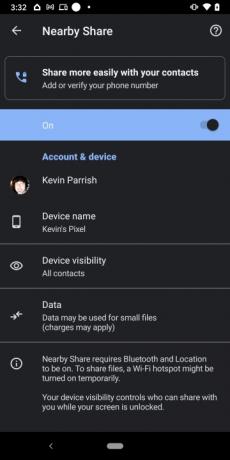
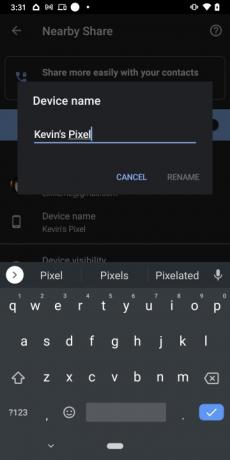


Langkah 1: Gesek ke bawah dari atas untuk membuka Bayangan notifikasi lalu ketuk dan tahan Berbagi Terdekat ubin. Alternatifnya, Anda dapat menggunakan petunjuk yang sama yang kami berikan untuk mengaktifkan Berbagi Terdekat, yang tercantum di atas.
Langkah 2: Mengetuk Nama perangkat untuk mengubah identifikasi perangkat, seperti Piksel Kevin, saat mengirim dan menerima, jika diperlukan.
Langkah 3: Mengetuk Visibilitas Perangkat untuk beralih di antara tiga mode: Semua kontak, Beberapa Kontak, atau Tersembunyi. Jika Anda memilih Beberapa Kontak, Anda akan melihat tombol berwarna gelap di samping setiap kontak. Ketuk masing-masing Beralih untuk mengizinkan konektivitas Berbagi Terdekat dengan kontak ini.
Langkah 4: Mengetuk Penggunaan data dan ubah cara Anda ingin mengirim data: Data untuk mentransfer file kecil melalui koneksi seluler, WifiHanya untuk menggunakan jaringan lokal, atau Tanpa Internet untuk menggunakan berbagi peer-to-peer (kemungkinan Bluetooth). Mengetuk Memperbarui jika Anda membuat perubahan apa pun.
Langkah 5: Jika Anda ingin mematikan Berbagi Terdekat, ketuk Beralih di sebelah Pada.
Rekomendasi Editor
- Ponsel Android terbaik tahun 2023: 16 ponsel terbaik yang bisa Anda beli
- 16 aplikasi perpesanan terbaik untuk Android dan iOS pada tahun 2023
- Punya Android 14 beta di Pixel Anda? Anda perlu mengunduh pembaruan ini sekarang
- Apa itu WhatsApp? Cara menggunakan aplikasi, tips, trik, dan lainnya
- Apple dan Google bekerja sama untuk membuat perangkat pelacak tidak terlalu menyeramkan
Tingkatkan gaya hidup AndaTren Digital membantu pembaca mengawasi dunia teknologi yang bergerak cepat dengan semua berita terkini, ulasan produk yang menyenangkan, editorial yang berwawasan luas, dan cuplikan unik.